腾讯会议摄像头打开了但是没有图像是怎么回事 腾讯会议摄像头黑屏怎么办
时间:2022-12-26 12:42:56
在使用腾讯会议的时候有小伙伴发现自己的摄像头明明打开了但是就是没有头像,或者打开摄像头出现了黑屏的情况。那么这是怎么回事呢?怎么解决呢?下面一起来看看吧!
其实出现这种情况,无非就是三个方面的原因:1、视频;2、摄像头;3、权限。
1、视频
视频是指虽然电脑摄像头开启了但是软件中的视频功能没有开启,开启步骤如下:
在腾讯会议的会议界面,单击【开启视频】,这样就恢复视频画面成功。
2、摄像头
现在电脑为了保护用户隐私,很多电脑的摄像头都会有物理开关,只有打开物理开关才可以正常的看到画面。不同品牌和型号的电脑摄像头物理开关的位置不一样,可以在电脑上开启摄像头开关,如果没找到可以联系品牌客服来找到开关。
3、权限
想要正常看到画面腾讯会议必须获得摄像头权限,没有权限软件是没有办法调用摄像头的,当然也不会有画面,开启权限的具体步骤如下:
1、在键盘上按下快捷键【win+i】打开设置,在设置页面,点击【隐私和安全性】。
2、在隐私和安全性页面,找到应用权限,打开应用权限下的【摄像头】。
3、在摄像头界面,开启【让桌面应用访问相机】右侧的开关,这样电脑上画面就可以正常地出现。
腾讯会议摄像头打开是黑屏,网页摄像头检测正常,隐私权限也正常,遇到这种情况可能是相机驱动和腾讯会议的适配问题,如果你重新下载驱动应该也可以解决。
方法一:
1、打开【设备管理器】 > 【图像设备】 > 右键点击【Lemovo EasyCamera】卸载设备,同时选中删除【驱动】。
这一步将该设备及其驱动删除,打开相机后无法正常显示,因为你把它删掉了。
2、还是设备管理器页面,点击上面任务栏的 【操作】 >【扫描检测硬件改动】。
方法二:
下载驱动精灵,重新安装驱动。

重装系统是指重新安装计算机的操作系统。当用户误用或损坏病毒或木马程序时,系统中的重要文件被破坏,导致错误甚至死机无法启动,不得不重新安装。接下来,让小编来给大家介绍下
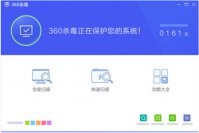
平时在使用电脑的过程中,肯定或多或少都会遇到一些问题,最近有很多的用户反映感觉自己的电脑运行卡顿、程序运行无响应、杀毒软件也还是没办法正常运行,其实这些情况都是电脑中
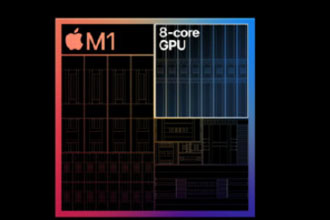
今日凌晨苹果在发布会上发布了多款新的产品,其中能让苹果公司CEO亲自出场介绍搭载M1芯片的iPad Pro自然是本次发布会的一大亮点!那么这款全新iPad Pro 2021多少钱呢?搭载M1芯片性能如何呢
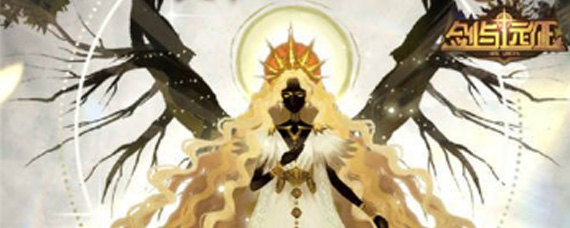
5月10日母亲节兑换码:神秘代号:ufxsqraif5,内含:钻石*1000。5月1日劳动节兑换码:神秘代码:uf4shqjngq,礼包内容:普通卡池单抽卷*30。

近日微信更新了全新的版本带来了全新的个人信息的浏览和导出功能,很多小伙伴不不清楚这个个人信息怎么导出,浏览的功能是怎么使用的,下面就和小编一起来看看微信个人信息导出的

在软件卡住无法进行操作的时候,大家都会使用任务管理器结束进程,但是有的win10用户遇到了任务管理器无法结束进程的情况,怎么办呢?大家右键开始菜单打开Windows PowerShell,之后输入